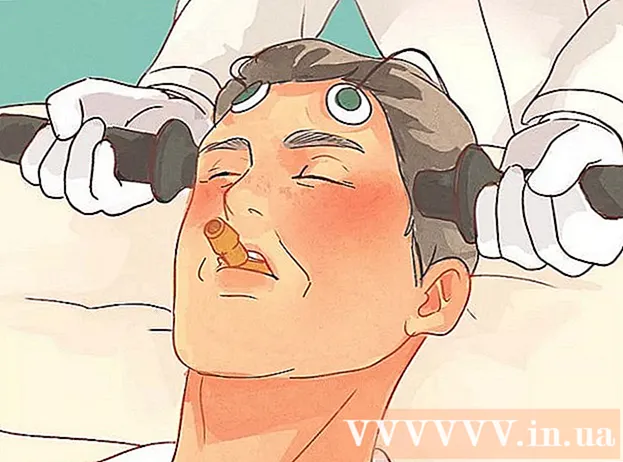作者:
Joan Hall
创建日期:
4 二月 2021
更新日期:
26 六月 2024

内容
本文解释了如何在 Windows 或 Mac OS X 计算机上打开和运行可执行 JAR 文件。JAR(Java 存档)文件包含 Java 程序使用的数据。大多数 JAR 文件是不同程序访问的库(数据存储),因此无法运行 JAR 文件(如果双击该文件,则没有任何反应)。同样,大多数可执行 JAR 是用于安装应用程序或程序的安装文件。如果您无法运行 JAR 文件,请检查它是否与您的操作系统兼容。
脚步
方法 1(共 2 个):在 Windows 上
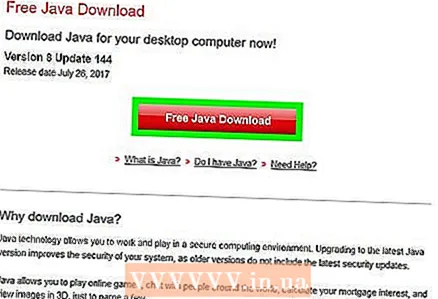 1 安装 Java 在您的计算机上(如果需要)。 如果计算机没有 Java,则无法运行 JAR 文件。转到 Java 网站,网址为 https://www.java.com/ru/download/ 并单击“免费下载 Java”,然后安装 Java。
1 安装 Java 在您的计算机上(如果需要)。 如果计算机没有 Java,则无法运行 JAR 文件。转到 Java 网站,网址为 https://www.java.com/ru/download/ 并单击“免费下载 Java”,然后安装 Java。 - 您可能需要重新启动计算机。
 2 双击 JAR 文件。 如果它是可执行的并且计算机有 Java,则该文件应该打开。如果未打开,请转到下一步。
2 双击 JAR 文件。 如果它是可执行的并且计算机有 Java,则该文件应该打开。如果未打开,请转到下一步。 - 可能会打开一个弹出窗口,询问使用哪个程序打开文件。在这种情况下,单击 Java (TM)> 确定。
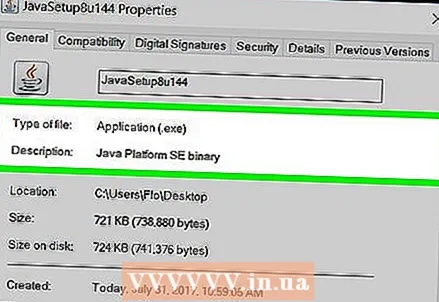 3 确保 JAR 文件是可执行的。 用于安装程序的可执行 JAR 不同于其他程序使用的库 JAR。库 JAR 没有用户界面(如可执行 JAR),因此它们无法运行。
3 确保 JAR 文件是可执行的。 用于安装程序的可执行 JAR 不同于其他程序使用的库 JAR。库 JAR 没有用户界面(如可执行 JAR),因此它们无法运行。 - 例如,许多存储在程序数据文件夹中的 JAR 文件不是可执行文件。
- 如果您从 Internet 下载 JAR 文件,请确保它与 Windows 兼容,而不是 Mac OS X。
 4 更新 Java。 如果在双击 JAR 文件时收到错误消息,请更新 Java。为了这:
4 更新 Java。 如果在双击 JAR 文件时收到错误消息,请更新 Java。为了这: - 打开开始菜单
 ;
; - 向下滚动并单击 Java 文件夹;
- 点击“检查更新”;
- 单击“更新”选项卡上的“立即更新”。
- 打开开始菜单
 5 再次双击 JAR 文件。 如果文件没有再次打开,则无法执行,即无法启动。
5 再次双击 JAR 文件。 如果文件没有再次打开,则无法执行,即无法启动。
方法 2(共 2 个):在 Mac OS X 上
 1 安装 Java 在您的计算机上(如果需要)。 如果计算机没有 Java,则无法运行 JAR 文件。转到 Java 网站,网址为 https://www.java.com/ru/download/ 并单击“免费下载 Java”,然后安装 Java。
1 安装 Java 在您的计算机上(如果需要)。 如果计算机没有 Java,则无法运行 JAR 文件。转到 Java 网站,网址为 https://www.java.com/ru/download/ 并单击“免费下载 Java”,然后安装 Java。 - 打开不属于 Apple 的文件时,单击确定(在警告窗口中),打开 Apple 菜单,单击系统偏好设置>安全性和隐私,解锁菜单,单击仍然打开(文件名旁边),然后出现提示时单击打开。
 2 双击 JAR 文件。 如果它是可执行的并且计算机有 Java,则该文件应该打开。如果未打开,请转到下一步。
2 双击 JAR 文件。 如果它是可执行的并且计算机有 Java,则该文件应该打开。如果未打开,请转到下一步。  3 确保 JAR 文件是可执行的。 用于安装程序的可执行 JAR 不同于其他程序使用的库 JAR。库 JAR 没有用户界面(如可执行 JAR),因此它们无法运行。
3 确保 JAR 文件是可执行的。 用于安装程序的可执行 JAR 不同于其他程序使用的库 JAR。库 JAR 没有用户界面(如可执行 JAR),因此它们无法运行。 - 例如,许多存储在程序数据文件夹中的 JAR 文件不是可执行文件。
- 如果您从 Internet 下载了 JAR 文件,请确保它与 Mac OS X 兼容,而不是其他操作系统。
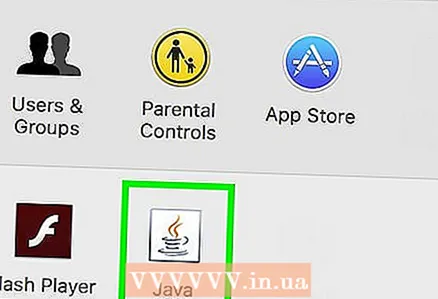 4 更新 Java。 如果在双击 JAR 文件时收到错误消息,请更新 Java。为了这:
4 更新 Java。 如果在双击 JAR 文件时收到错误消息,请更新 Java。为了这: - 打开苹果菜单
 ;
; - 点击“系统偏好设置”;
- 点击“Java”;
- 转到“更新”选项卡;
- 单击“立即更新”。
- 打开苹果菜单
 5 再次双击 JAR 文件。 如果文件没有再次打开,则无法执行,即无法启动。
5 再次双击 JAR 文件。 如果文件没有再次打开,则无法执行,即无法启动。
提示
- Java 程序应该在任何平台上运行。如果不是这种情况,那么要么程序代码包含错误,要么该程序高度专业化,即需要一定的系统资源或程序。
- JAR 文件可以是程序或库。如果它是一个库,它没有内置的用户界面,所以运行这样的文件没有意义。
警告
- Java 比大多数其他编程语言更安全,但用 Java 编写的恶意软件仍然存在。运行从 Internet 下载的 JAR 文件时要小心。